צור 'פעימה' כדי לקבל משוב מהצוות שלך
האם ברצונך לקבל משוב מהצוות שלך לגבי האופן שבו העניינים יתבצעו? באמצעות Viva Pulse, תוכל לעשות זאת בקלות וביעילות. Viva Pulse מאפשר לך להשתמש בתבניות עם גיבוי מחקר כדי לבקש מחברי הצוות משוב.
הערה: דרושים לך Viva Pulse ורשיון Microsoft Forms אלקטרוני כדי ליצור ולשלוח Pulse.
Viva Pulse זמין הן כחוויה משופרת והן כחוויה מוגבלת הזמינה עם מנוי Microsoft 365 Copilot חדש. רשימת היכולות הבאה זמינה למחברים ולמנהלי מערכת של Pulse כחלק מחוויות אלה.
|
יכולת |
חוויית Viva Pulse באיכות פרימיום |
Viva Pulse עם Microsoft 365 Copilot שלך |
|---|---|---|
|
תוכן Pulse |
גישה מלאה לכל התבניות המ גיבוי של מחקר. חוויית ניהול תוכן ליצירת תוכן ארגוני משלך. |
השתמש בתבניות Copilot כדי למדוד את סנטימנט העובד עבור אימוץ Copilot. |
|
עריכת סקר |
כל יכולות ההתאמה האישית, כולל היכולת ליצור שאלות, בקשות וסידרה משלך. |
מחברים יכולים לשנות שמות ולתזמן בקשות Pulse. |
צור פעימה
-
פתח את האפליקציה Viva Pulse ב- Microsoft Teams.
-
בדף הבית, בחר אחת מהתבניות מגובות המחקר במקטע תחילת העבודה על-ידי בקשה למשוב על... בדף הבית של Viva Pulse.
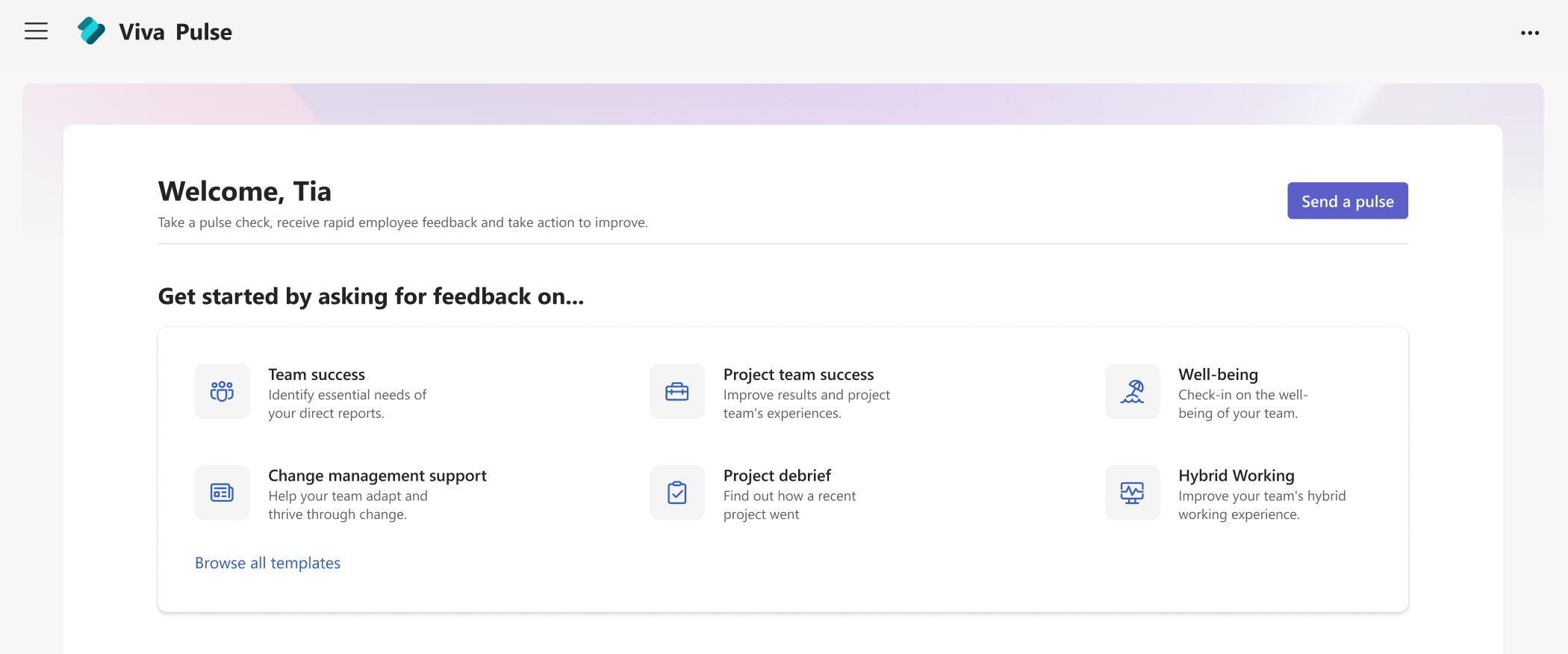
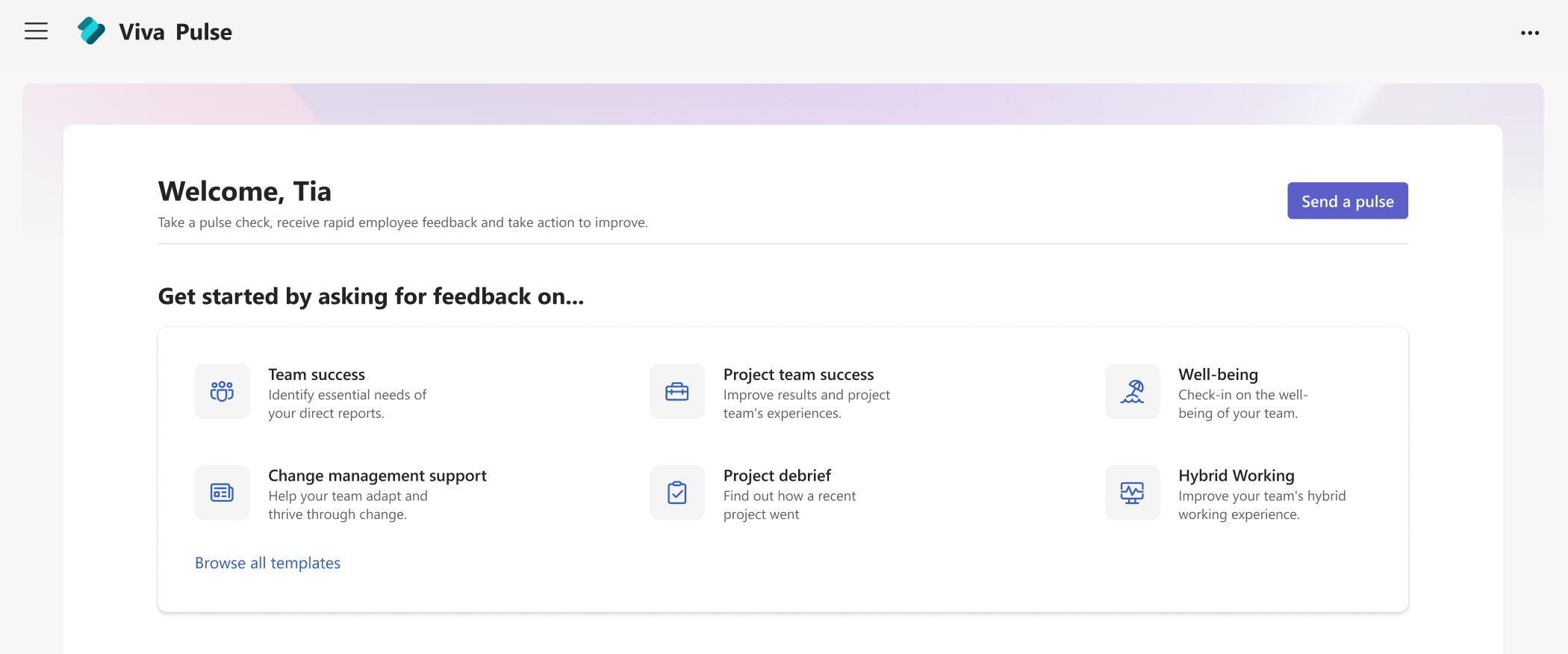
-
בחר תבנית המתאימה ביותר לפריטים שבהם ברצונך לקבל משוב. ייתכן שתראה תבניות שסופקו על-ידי הארגון שלך במקטע "מסופק על-ידי החברה שלך". באפשרותך להשתמש בתבניות כפי שהם או, אם הארגון שלך מאפשר זאת, להתאים אותה אישית בהתאם לצרכיך על-ידי שינוי הכותרת, הוספה של שאלות, שינוי או עדכון של הטקסט, סידור מחדש של שאלות או מחיקה של שאלות.
הערה: אם יש לך רשיון Premium עבור Viva Pulse, תהיה לך גישה לכל השאלות והתבניות של Pulse Viva Pulse שהארגון שלך הפך לזמינים. אם אין לך רשיון Premium, אך יש לך מנוי Microsoft 365 Copilot, תהיה לך גישה רק לתבניות Microsoft 365 Copilot שלך.
התאמה אישית של Pulse
לאחר שבחרת את התבנית, תוכל להתאים אותה אישית בהתאם לצרכיך. זכור כי Pulse חייב לכלול לפחות שאלה אחת ולא יותר מ- 25 שאלות.
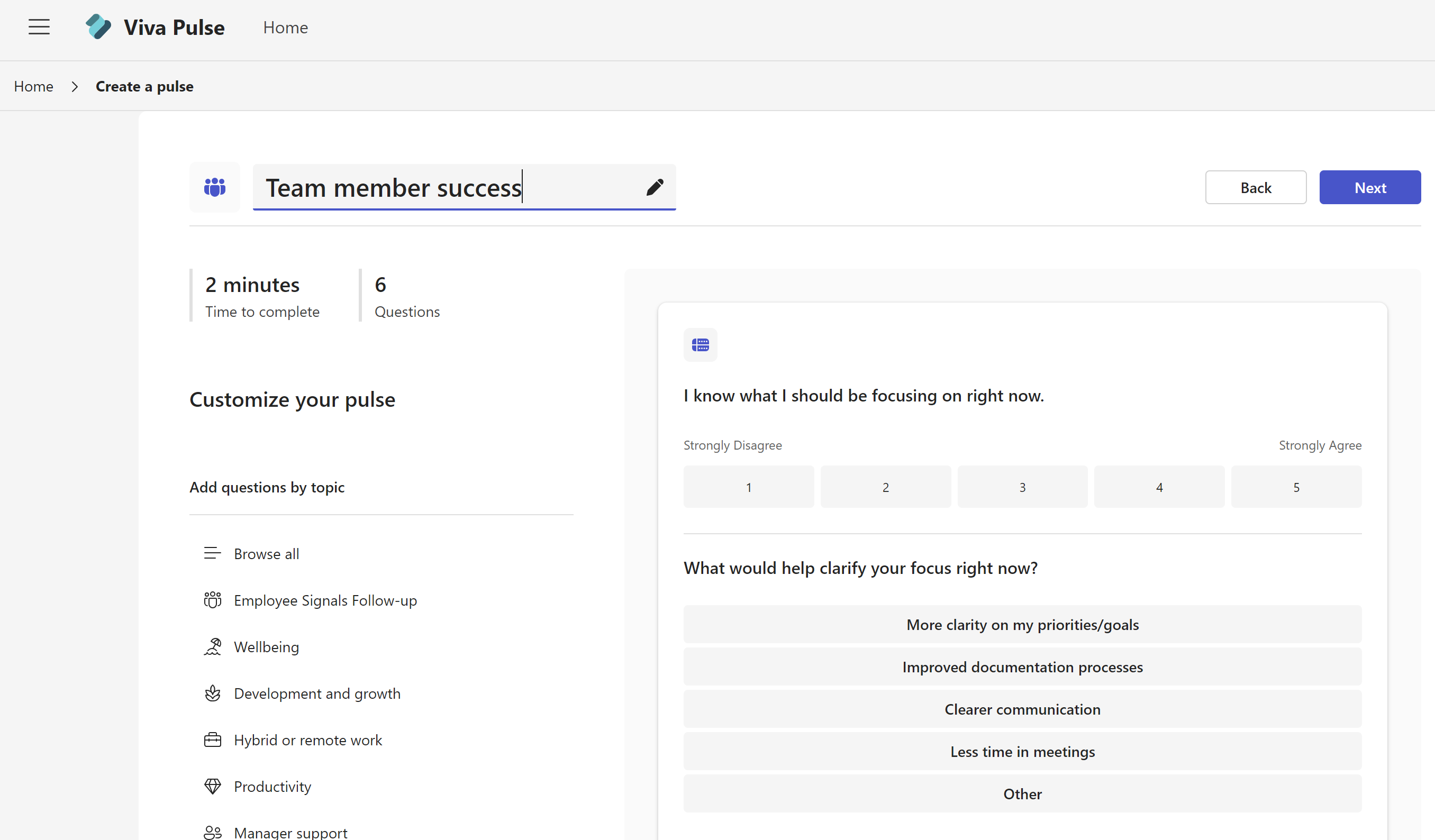
שנה את הכותרת: בחר את סמל העיפרון לצד שם התבנית ושנה את הטקסט לטקסט הרצוי.
שנה שאלה: רחף עם הסמן מעל השאלה ובחר הזז למעלה, הזז למטה, ערוך או מחק כדי לבצע את השינויים.
שנה סוג שאלה: אם הוספת שאלה והחלטת שברצונך להחליף את סוג השאלה, באפשרותך לבחור ערוך ולבצע את השינויים. באפשרותך גם לשנות את סוג השאלה עבור שאלות המשך טיפול.
הוסף שאלה: בסוף השאלות שסופקו, בחר הוסף שאלה, בחר את סוג השאלה שברצונך להוסיף: דירוג, בחירה מרובה או פתח טקסט. באפשרותך גם לבחור עיין בספריית השאלות כדי למצוא שאלות שנכתבו מראש שעשויות להתאים לצרכים שלך. השאלה תתווסף, ובאפשרותך למלא או לערוך לפי הצורך.
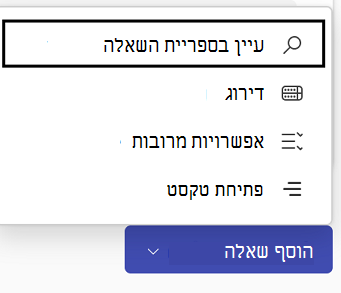
שומר את הטיוטה שלך: שינויים שתבצע בסקר יישמרו באופן אוטומטי כטיוטה אישית שתוכל לחזור אליה מאוחר יותר אם אינך מוכן לשלוח את בקשת Pulse שלך באופן מיידי. ניתן למחוק טיוטות לא רצויות Viva דף הבית של Pulse, תחת הכרטיסיה טיוטות.
הערה: אם אתה מנסה לגשת אל Viva Pulse באמצעות רשיון Premium, תהיה לך גישה לכל יכולות ההתאמה האישית, כפי שתצורתן נקבעה על-ידי הארגון שלך. אם אתה מנסה לגשת ל- Viva Pulse באמצעות מנוי Microsoft 365 Copilot שלך, תהיה לך גישה רק ליכולות התאמה אישית מוגבלות, כולל שינוי שם בקשת Pulse, הוספת שאלות Microsoft 365 Copilot מספריית השאלה, שינוי סדר השאלה או מחיקת שאלה.
שלח את הפעימה שלך
-
כשתהיה מוכן, בחר הבא בחלק העליון של הסקר.
-
תחת בקש משוב מתוך הזן את האנשים או הקבוצה מהם ברצונך לבקש משוב. באפשרותך לשלוח בקשה יחידה של Pulse ל- 10,000 משתמשים לכל אדם.
הערות:
-
כדי לשלוח את Pulse, עליך להיפגש עם מספר הנמענים המינימלי הנדרש או לחרוג מהמספר המינימלי הנדרש. זוהי הגדרה המנוהלת על-ידי מנהל המערכת שלך, ואתה תראה את מספר הנמענים הנדרש במקטע גיבוש סופי של הבקשה שלך.
-
ניתן לשלוח בקשות Pulse לקבוצות קבוצות Microsoft 365, קבוצות וקבוצות אבטחה מותאמות דואר. אם אין לך הרשאה לשלוח הודעות דואר לקבוצה זו של Microsoft 365, לא תוכל לשלוח בקשת Pulse לקבוצה זו. עם זאת, עבור סוגי קבוצות אחרים, בקשת Pulse תיווצר בהצלחה, והמשתמשים יקבלו הודעה באמצעות צ'אט Teams ו/או הזנת הפעילות של Teams. במקרים כאלה, הודעות דואר אלקטרוני יישלחו בהתבסס על הגדרות הקבוצה.
-
אם אינך מצליח למצוא את הקבוצה שאליה ברצונך לשלוח את הבקשה, בקש ממנהל המערכת להפוך את הקבוצה לניתנת לחיפוש ב- Outlook על-ידי ביטול הבחירה בהגדרה אל תציג את כתובת הדואר האלקטרוני של הצוות ב- Outlook עבור הקבוצה במרכז הניהול של Microsoft 365.
-
-
בחר תאריך שבו בקשת Pulse תישלח לנמענים. באפשרותך גם להגדיר את מספר הימים שבהם Pulse אמור להיות פתוח. מספר הימים שעבורו Pulse פתוח חייב להיות לפחות יום אחד ו- 27 ימים לכל היותר.אם תשאיר את הגדרות ברירת המחדל, Pulse ייסגר בעוד 7 ימים לאחר שליחתו ולא יחזרו.אם ברצונך לשלוח פולס חוזר, בחר חוזר. בחר ערוך מעל חוזר כדי לבחור את התדירות ותאריכי ההתחלה והסיום עבור הדופק החוזר.
-
אם תרצה, הוסף הערה אישית.
-
כשתהיה מוכן, בחר שלח פולס. אם הגדרת תאריך פעימה מתוזמנת, הדופק לא יישלח בפועל עד אותו תאריך.
-
לאחר שליחת הבקשה, הודעות בהזנת הפעילות של Teams, הצ'אט של Teams והודעות הדואר האלקטרוני יישלחו לנמענים.אם תזמן Pulse, תקבל הודעות בהזנת הפעילות של Teams, בצ'אט של Teams ובדואר אלקטרוני כדי להזכיר לך שהפעימה המתוזמנת שלך תישלח במועד שתזמן (באזור הזמן שלך).
-
כדי לשתף עם ספקי המשוב שנבחרו בהודעת דואר אלקטרוני אישית או בהודעת Teams, קבל קישור לסקר על-ידי בחירת העתק קישור.
חיפוש, שינוי או ביטול של Pulse מתוזמן
באפשרותך למצוא את ה- Pulses המתוזמן בדף הבית בכרטיסיה מתוזמן.
-
בחר ערוך (סמל העיפרון) כדי לערוך את Pulse המתוזמן. בעת עריכת Pulse מתוזמן, באפשרותך לשנות את השאלות בסקר, את הנמענים שאתה מבקש עבורם משוב, את התאריך שבו Pulse נשלח, את קצב הפעימות, את מספר הימים שבהם Pulse פתוח ואת ההערה האישית.
-
כדי לבטל פולס מתוזמן, בחר את שלוש הנקודות (...) ובחר בטל פולס זה.
-
עבור סידרה חוזרת של Pulses, בחר את סמל החלון החדש כדי להציג את עמוד הסידרה. בחר את שלוש הנקודות (...) כדי לערוך את סדרת Pulse או לבטל את Pulse הקרוב.
מה עליך לעשות אם אינך מקבל מספיק תגובות
כדי לראות משוב, עליך לקבל מספר מינימלי של תגובות. מספר זה מוגדר על-ידי מנהל המערכת שלך.
חשוב: אם אינך מקבל הודעות, ראה הפיכת הודעות לזמינות ולעבוד עם מנהל הדיירים שלך כדי לאפשר הודעות בדייר שלך.
אם לא קיבלת מספיק תגובות כדי לעמוד במספר התגובות המינימלי הנדרש כדי לראות משוב וחלפו שלושה ימים לפני תאריך היעד של בקשת Pulse, תקבל הודעה על הזנת פעילות Teams ותבצע כל אחת מהפעולות הבאות בדף דוח Pulse:
-
בחר הרחבת תאריךיעד תחת פעולות Pulse או בחלק התחתון של דף הדוח כדי להאריך את תאריך היעד של בקשת Pulse שלך. שים לב שבאפשרותך להאריך את תאריך היעד של בקשת Pulse עד שש פעמים מקסימום.
-
בחר העתק קישור כדי להעתיק את הקישור לבקשת Pulse שתוכל לשתף עם ספקי המשוב שנבחרו בהודעת דואר אלקטרוני אישית או בהודעת Teams.
-
בחר הוסף אנשים נוספים או שתף קישור לסקר תחת פעולות Pulse כדי להוסיף ספקי משוב נוספים לבקשת Pulse שלך או להעתיק את הקישור כדי לשתף את בקשת Pulse שלך עם ספקי המשוב בהודעת דואר אלקטרוני אישית או בהודעת Teams.
-
בחר בטל בקשה תחתפעולות Pulse כדי לבטל את בקשת Pulse שלך.
אם לא קיבלת מספיק תגובות כדי לעמוד בסף התגובה המינימלי וחלפו שלושה ימים לפני תאריך היעד של בקשת Pulse, תקבל גם הודעת דואר אלקטרוני, ובאפשרותך להשלים כל אחת מהפעולות הבאות מהדואר האלקטרוני:
-
בחר הארך תאריך יעד כדי להאריך את תאריך היעד של בקשת Pulse שלך. שים לב שבאפשרותך להאריך את תאריך היעד של בקשת Pulse עד שש פעמים מקסימום.
-
בחר העתק קישור כדי להעתיק את הקישור לבקשת Pulse שתוכל לשתף עם ספקי המשוב שנבחרו בהודעת דואר אלקטרוני אישית או בהודעת Teams.










